Registrácia a ďalšie akcie na Instagrame z počítača

- 2808
- 378
- Stanislav Mora
Instagram je mimoriadne populárna sociálna sieť, ktorá sa dá použiť na mobilných zariadeniach s akoukoľvek platformou. Ale čo robiť pre tých, ktorí sa chcú zaregistrovať nie zo smartfónu, ale z počítača? Je možné, že vo všeobecnosti nainštalujte Instagram do počítača? Dozvieme sa o tom podrobnejšie.

Najprv sa vývojári tejto sociálnej siete pohybujú smerom k používateľom so siedmimi krokmi. Všeobecne bolo nemožné pozerať sa na Instagram pomocou PC, ale teraz sa nemôžete pozerať nielen na širokú obrazovku, čo sa deje vo vašom vlastnom účte, ale tiež podniknúť niektoré kroky: napríklad zobrazujte alebo podobne ako podobné. Takáto funkčnosť je však stále obmedzená. A nechajte vývojárov plánujú pridať viac príležitostí do verzie sociálnej siete pre stacionárne zariadenia, čo robiť pre tých, ktorí chcú mať teraz všetky možnosti?
Registrácia na Instagrame
Tí, ktorí sa chcú zaregistrovať na Instagrame určite prostredníctvom počítača, odporúčame Bluestacks. Toto je emulátor, ktorý obnovuje operačný systém Android na vašom počítači. S Bluestacks sa zaregistrujete, akoby ste to robili z mobilného zariadenia. Začnime.
- Prejdeme na oficiálnu webovú stránku programu a odtiaľ ju stiahneme pomocou tlačidla sťahovania.
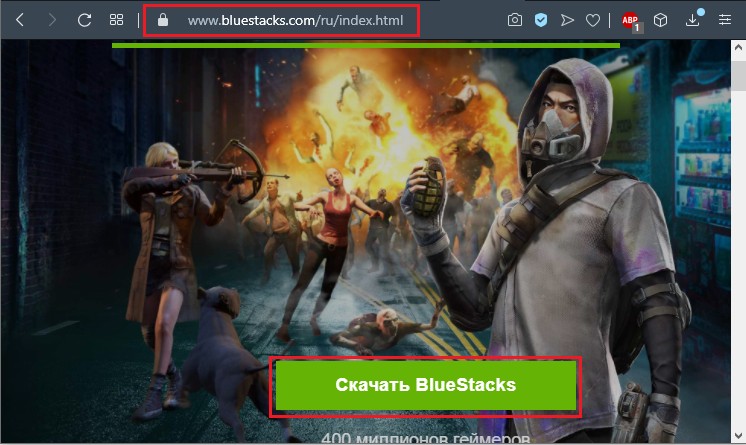
- Spustite inštalačný súbor, vyberte miesto a spustite inštaláciu priamo.
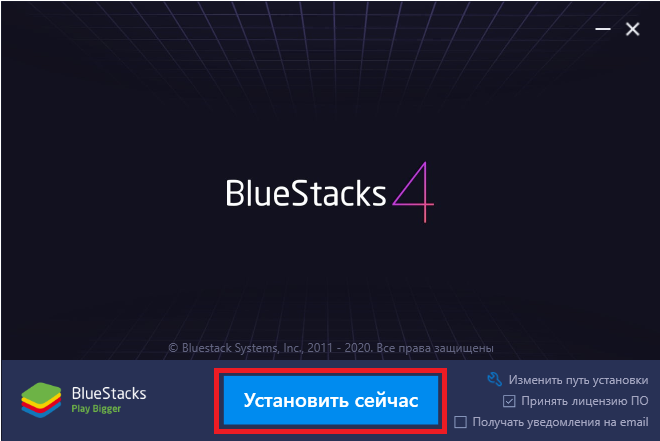
- Nájdite a nahrajte aplikáciu APK Google Play. Budeme to potrebovať na prácu s programom Bluestacks.
- Nainštalujte súbor Arc Google Play.
- Klikneme na tento súbor dvakrát, aby ho Bluestacks rozpoznal a nainštaloval ho na ďalšie použitie.
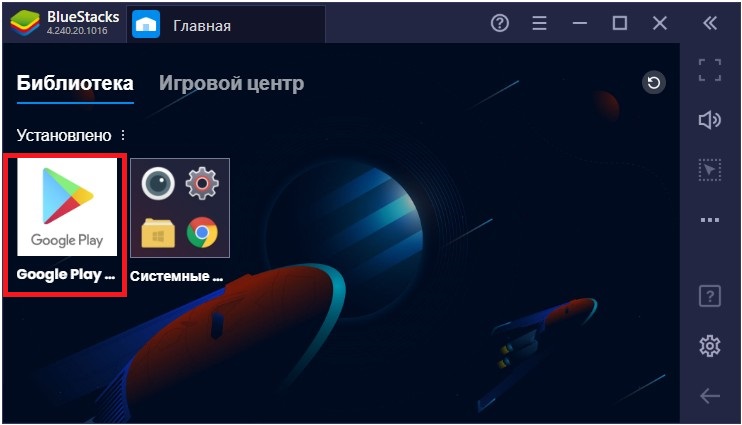
- Zanedbaný program emulátora vám umožní robiť také akcie, ktoré sú k dispozícii iba pre používateľov mobilných platforiem. Prejdeme do obchodu App Store Google, nájdeme odtiaľ Instagram.
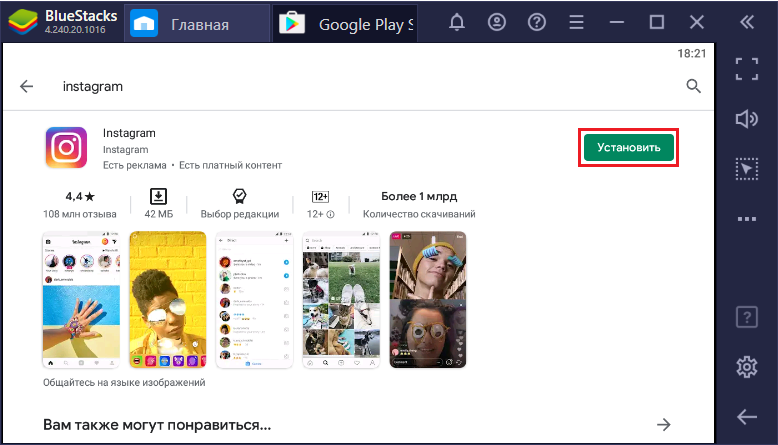
- Prostredníctvom Bluestacks vyberte Instagram z knižnice aplikácií.
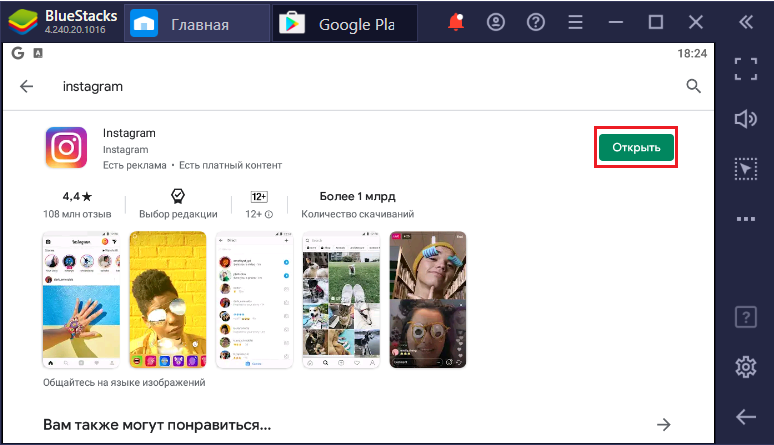
- Teraz sa zaregistrujeme. Proces registrácie vyzerá rovnako ako zo smartfónu: zadajte potrebné údaje, načítajte avatar a začnite používať Instagram!
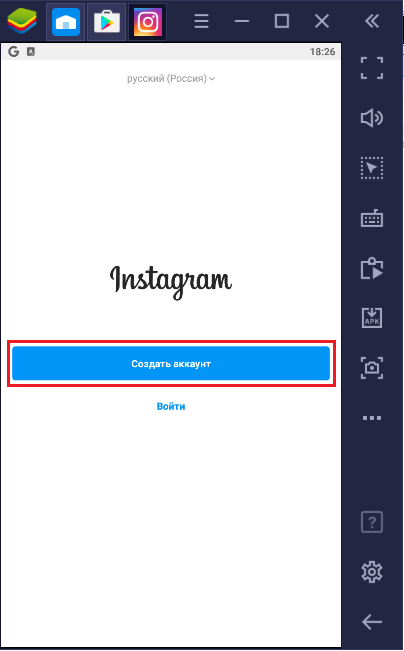
To je všetko, nainštalovali ste Instagram do počítača. Trvalo to trochu viac času ako jeho inštalácia na mobilné zariadenie, ale s pokynmi neboli pokyny ťažké.
Používame Instagram z počítača
Ak ste využili naše kroky -jíodné pokyny pre prácu s Instagramom pomocou emulátora, môžete si užiť všetky funkcie tejto sociálnej siete priamo z počítača:
- nahrávanie a spracovanie fotografií;
- Rovnako ako priatelia a vyzerajú od účastníkov;
- písať a zobraziť komentáre;
- Monitorujte svoju pásku;
- Upravte svoju stránku;
- napísať osobné správy;
- Prijať žiadosti a nájsť priateľov.
Píšeme správu
Pred nejakým časom bolo možné nielen hádzať fotografie do inštitútu, ale aj písať správy priateľom. Ako to spraviť? Napíš takúto správu z počítača. Na tento účel použijeme funkciu priameho Instagramu.
- Spustite Instagram a starostlivo sa pozrite na stránku. Je tu malá ikona pripomínajúca lietadlo.
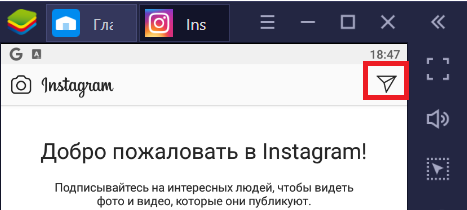
- Kliknite naň pomocou myši.
- Zobrazí sa zoznam správ odoslaných vašimi priateľmi. Ak zatiaľ nikto nie je, môžete vytvoriť nový dialóg alebo konverzáciu.
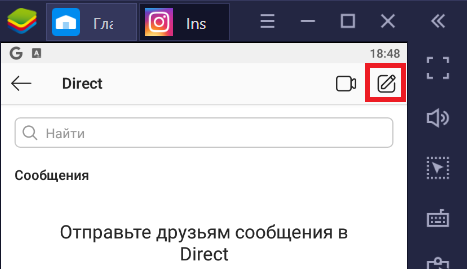
- Túto správu je možné odoslať text, video a fotografiu.
Vymažeme účet Instagram
Niekedy existuje túžba alebo potreba odstrániť vašu stránku na Instagrame. Urobme to cez počítač.
1. metóda. Blokovanie účtu
- Prechádzame na oficiálnu webovú stránku tejto sociálnej siete. Zadávame profil a ideme do navrhovaných polí Prihlásenie a heslo.
- Kliknite na odkaz „Upraviť profil“.
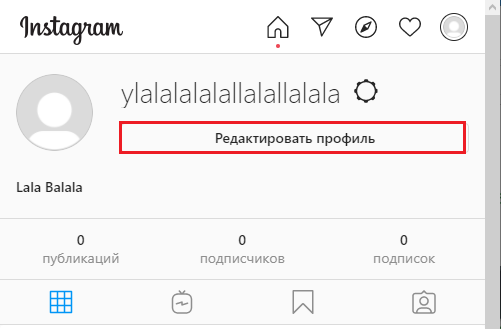
- Nájdite možnosť „Blokujte stránku“ a vyberte ju.
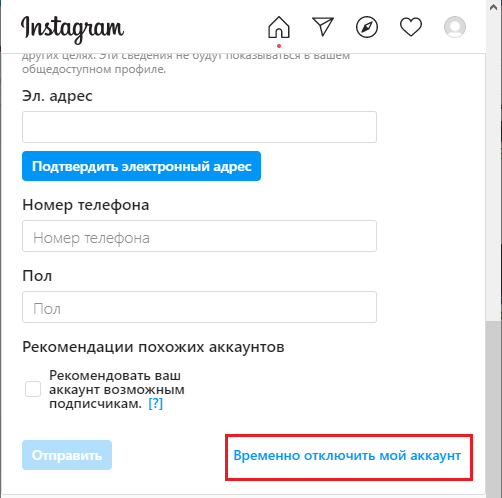
Váš účet je deaktivovaný: zmizol z predplatného priateľov, nikto ho už neuvidí a nepodpíše ho. Môžete to však kedykoľvek obnoviť.
Druhá metóda. Odstránenie účtu navždy
Toto odstránenie sa vykonáva aj prostredníctvom webovej stránky sociálnej siete, ale nie prostredníctvom úprav profilu. Nájdenie stránky na odstránenie nie je ľahké, takže vám obzvlášť poskytneme pripravený odkaz https: // www.Instagram.Com/účty/odstránenie/žiadosť/trvalé:
- Prejdeme navrhovaným odkazom a prihlásime sa na stránku.
- Uveďte dôvod na odstránenie a kliknite na „Odstrániť“.
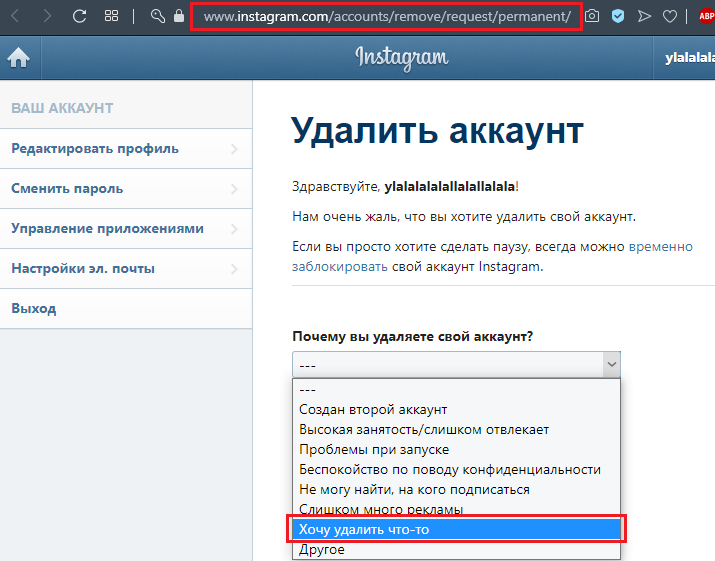
Teraz bola vaša stránka na Instagrame neodvolateľne odstránená. Ak sa rozhodnete niekedy vrátiť do tejto sociálnej siete, budete sa musieť znovu zaregistrovať a zvoliť nové prihlásenie.
Teraz viete, ako používať Instagram na počítači, ako sa v ňom zaregistrovať a dokonca ako ho odstrániť. Ak máte nejaké otázky, opýtajte sa ich v komentároch!

